windows10应用商店无法连接怎么办 windows10应用商店无法更新怎么解决
更新时间:2023-06-14 08:33:52作者:jiang
windows10应用商店无法连接怎么办,随着Windows10的普及,应用商店成为了用户下载应用程序的主要途径之一,然而有时候我们会遇到Windows10应用商店无法连接或无法更新的问题,这会给我们的日常使用带来不便。针对这些问题,我们有多种解决方案可以尝试,包括检查网络设置、重置商店应用、清除商店缓存等。下面我们将详细介绍如何解决Windows10应用商店无法连接和无法更新的问题。
解决方法:
1、首先我们右击任务栏左下角的开始按钮(也可以使用快捷键"win+x"),然后选择【运行】选项。
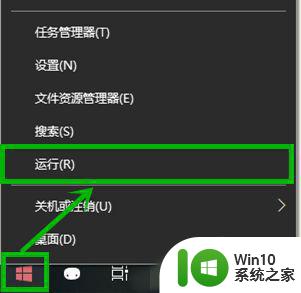
2、在打开的【运行】窗口输入"control"后点击【确定】或者回车。
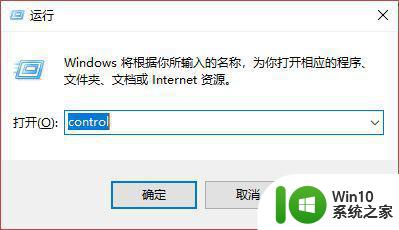
3、在打开的【控制面板】界面,点击【网络和Internet】选项。
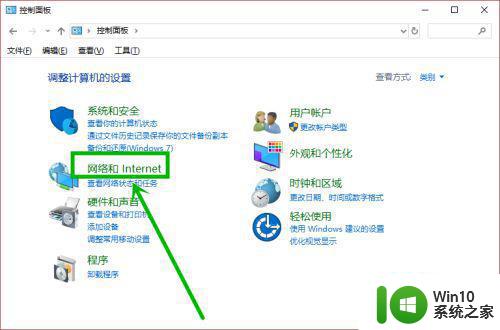
4、在打开的【网络和Internet】界面,点击【Internet选项】选项。
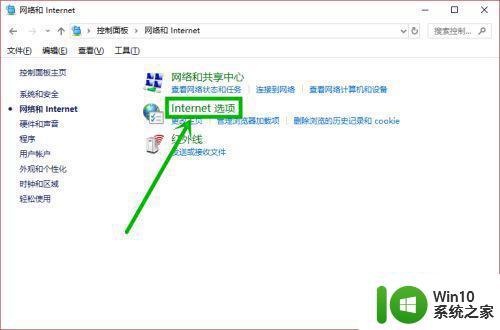
5、在打开的【Internet属性】窗口,点击【高级】选项卡。
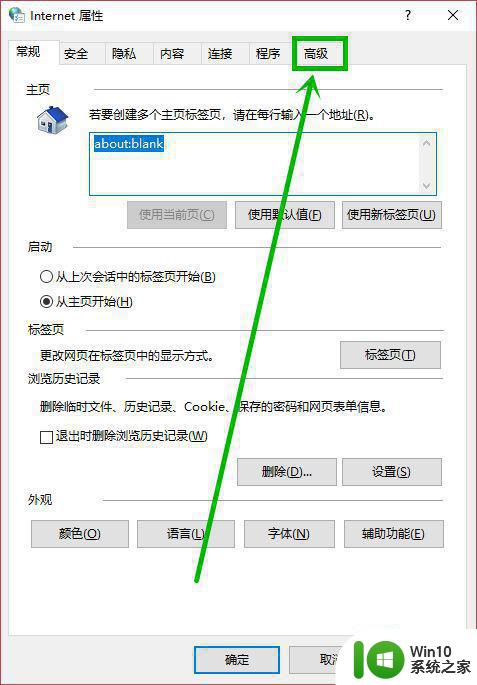
6、在打开的【高级】选项卡,下拉选择【使用TLS1.1】和【使用TLS1.2】两项,然后点击【应用】后【确定】就行了。
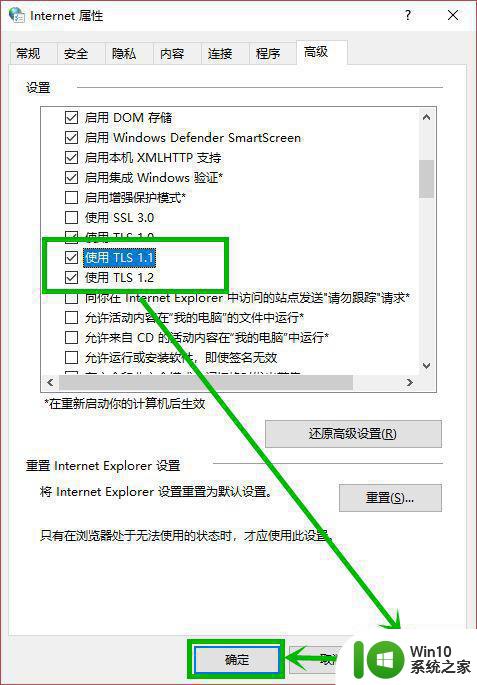
以上就是关于无法连接Windows 10应用商店的解决方案,如果您遇到这种情况,可以按照我们提供的方法进行解决,希望这篇文章能够对您有所帮助。
windows10应用商店无法连接怎么办 windows10应用商店无法更新怎么解决相关教程
- windows10应用商店无法连接网络怎么解决 Windows10应用商店无法连接网络怎么办
- windows10应用商店无法进行更新解决方法 windows10应用商店无法下载更新怎么办
- Win10应用商店打不开怎么办?解决win10应用商店闪退的方法 Win10应用商店无法连接怎么办如何解决Win10应用商店无法连接问题
- windows10应用商店下载提示网络未连接解决方法 Windows10应用商店网络连接问题解决方法
- windows10应用商店怎么找 windows10应用商店在哪里
- windows10应用商店无法打开崩溃80131500修复方法 Windows10应用商店无法打开怎么办
- windows10应用商店下载不了软件怎么办 windows10应用商店无法下载软件解决方法
- windows10系统微软应用商店加载不出来解决方法 windows10系统微软应用商店无法加载怎么办
- 更新win10商店应用程序的方法 win10商店中的应用怎么更新
- win10应用商店无法打开怎么办 win10应用商店闪退怎么办
- window10应用商店没网络处理方法 window10应用商店无法连接
- win10应用商店打开的方法 win10应用商店无法加载怎么办
- 蜘蛛侠:暗影之网win10无法运行解决方法 蜘蛛侠暗影之网win10闪退解决方法
- win10玩只狼:影逝二度游戏卡顿什么原因 win10玩只狼:影逝二度游戏卡顿的处理方法 win10只狼影逝二度游戏卡顿解决方法
- 《极品飞车13:变速》win10无法启动解决方法 极品飞车13变速win10闪退解决方法
- win10桌面图标设置没有权限访问如何处理 Win10桌面图标权限访问被拒绝怎么办
win10系统教程推荐
- 1 蜘蛛侠:暗影之网win10无法运行解决方法 蜘蛛侠暗影之网win10闪退解决方法
- 2 win10桌面图标设置没有权限访问如何处理 Win10桌面图标权限访问被拒绝怎么办
- 3 win10关闭个人信息收集的最佳方法 如何在win10中关闭个人信息收集
- 4 英雄联盟win10无法初始化图像设备怎么办 英雄联盟win10启动黑屏怎么解决
- 5 win10需要来自system权限才能删除解决方法 Win10删除文件需要管理员权限解决方法
- 6 win10电脑查看激活密码的快捷方法 win10电脑激活密码查看方法
- 7 win10平板模式怎么切换电脑模式快捷键 win10平板模式如何切换至电脑模式
- 8 win10 usb无法识别鼠标无法操作如何修复 Win10 USB接口无法识别鼠标怎么办
- 9 笔记本电脑win10更新后开机黑屏很久才有画面如何修复 win10更新后笔记本电脑开机黑屏怎么办
- 10 电脑w10设备管理器里没有蓝牙怎么办 电脑w10蓝牙设备管理器找不到
win10系统推荐
- 1 番茄家园ghost win10 32位官方最新版下载v2023.12
- 2 萝卜家园ghost win10 32位安装稳定版下载v2023.12
- 3 电脑公司ghost win10 64位专业免激活版v2023.12
- 4 番茄家园ghost win10 32位旗舰破解版v2023.12
- 5 索尼笔记本ghost win10 64位原版正式版v2023.12
- 6 系统之家ghost win10 64位u盘家庭版v2023.12
- 7 电脑公司ghost win10 64位官方破解版v2023.12
- 8 系统之家windows10 64位原版安装版v2023.12
- 9 深度技术ghost win10 64位极速稳定版v2023.12
- 10 雨林木风ghost win10 64位专业旗舰版v2023.12